1. Unlock Bootloader
Stick to lollylost100′s Tutorial:
http://forum.xda-developers.com/show….php?t=1034087
2. Download my package:
R800i WORLD .184:
http://www.multiupload.com/U9Z2YJ2FAJ
Open a Terminal (on windows Start->Run->cmd)
Now copy the downloaded package to the location of fastboot you used for unlocking.
Enter this command:
fastboot flash system YOURDOWNLOADEDFILE.img
Now wait until its done.
まずは、ブートローダがアンロックされていることが前提のようです。
XperiaPLAY のブートローダー解除成功!! かめめおるぐ
かめは、先日解除しましたので次に進みます。
R800i WORLD .184:
モデル番号が「R800i」でビルド番号の末尾が「184」である必要があります。
メニュー>端末情報
確認したところ問題ありませんでした。
後はファイルをダウンロードして、ロックを解除したときのように、fastboot から焼けばいいのですが、みんながダウンロードしているからでしょうか、ファイルのダウンロードにすごく時間がかかります。。。
XperiaPLAY内のアプリをバックアップしておく
かめは、AppMonster でアプリのBackupをとりました。
(結果的にrootをとった後も、アプリは消えませんでしたが、念のため。)
バックアップが完了しましたら、PLAYの電源を切ります。
アンロックと同じ要領で検索ボタンを押しながらUSBケーブルを接続します。

接続後、PC側でコントロールパネル>デバイスマネージャーを立ち上げて、
Android Phone の中に「Android ADB Interface」が表示されればOKです。
Windowsのコマンドプロンプトを立ち上げる
・・・・・
まだファイルのダウンロードが終わらない・・・・^^;
先に、コマンドプロンプトを立ち上げておきます。
(スタート>アクセサリ>コマンドプロンプト)
Android SDK の「tools」フォルダに移動しておきましょう。
cd C:\android-sdk-windows\tools
ダウンロードが終わったら、この「tools」内にファイルをコピーして、
以下のコマンドを実行するだけ、のはず。
fastboot flash system YOURDOWNLOADEDFILE.img
「YOURDOWNLOADEDFILE」の部分は自分でリネームした場合、その表記に合わせます。
やっとダウンロードが終わりました。
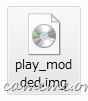
ファイル名は、「play_modded.img」となっていたので、そのまま適用しました。
(このファイル230MBでした。その割にはやっぱり時間が掛かったな。。。)
このファイルを「tools」内にコピーします。
そして、
fastboot flash system play_modded.img
と入れてENTERを押します。
しばらく時間が掛かりますが、
OKAY
finished total time:~
という表示がでるまでそのまま待ちましょう。
完了しました。
USBケーブルを取り外して、リブートをかけます。
再起動にはいつもよりも時間が掛かります。(SONYERICSSONのロゴのまま、しばらく待ちますので、結構焦ります。。。)
再起動後、ルート化されたか確認する
再起動後、驚いたのはアプリが消えていなかったことです。
カスタムROMを焼くときは、必ず初期化状態で立ち上がっていたのに。。。
公式なブートローダアンロックのおかげなのでしょうか。
アプリを見ると、おなじみ
Superuserアプリが追加されていました。
ルート化されたかどうかは、rootが必要なアプリを立ち上げれば分かるので、TitaniumBackupを立ち上げてみました。
root権限:失敗とでますが、これはXperiaでも経験があります。
「お困りですか?」から「BusyBoxを取得」をタップします。
Superuser が表示されました。許可をタップ。
root取得成功です!無事立ち上がりました。
まずは、Dropboxを使ってXperiaアプリと同期する設定をしておきたいと思います。
TitaniumBackupがPLAYでも使えるようになって本当に便利です。
ドラクエで船を入手したときの気分ですね^^(なんのこっちゃ)
これから、フォントを変えたり、カメラのシャッター音消しの設定をしたいと思います。
関連記事
- Xperia PLAY、アプデ後のAndroid2.3.3 でroot取得成功
- XperiaPLAY のブートローダー解除成功!!
- Xperia PLAY で ClockworkMod Recovery を導入する
- GingerBreak で root をとってみた&Titaniumでアプリを一括リカバリ
- FTS v05 ONLINE [FINAL] DooMLoRD Kernel Compatible を導入する
Trackback URL
管理者承認後に公開されます。リンクと感想は必須でお願いします
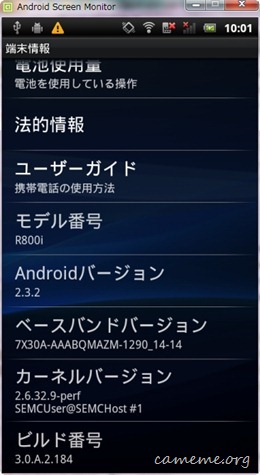
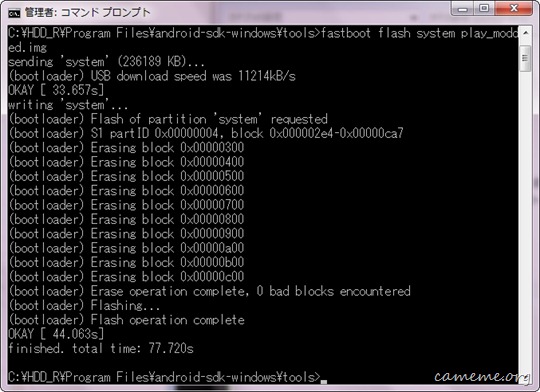
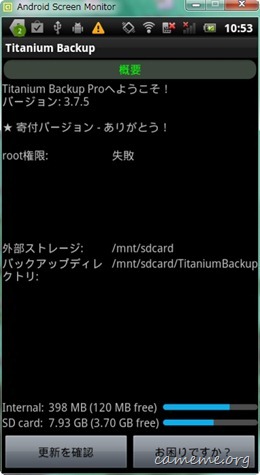
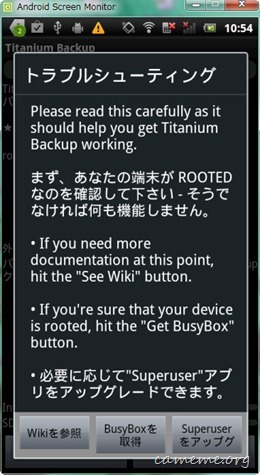
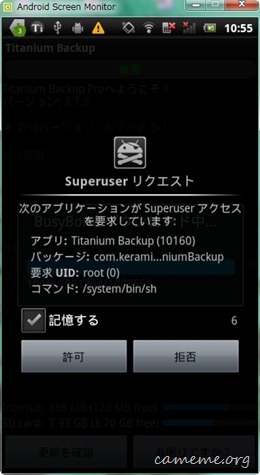
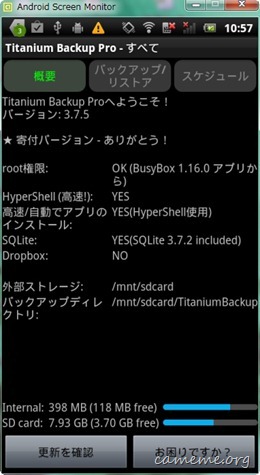
かめさん。
小生にもRoot化の時期が来ました。そこで、GingerBreak-v1.20.apkを使うと簡単にRoot化できるそうですが、Gingerを使った場合Bootloaderは行う必要がないのでしょうか?
また、もし文鎮化した場合の復帰方法は、以前かめさんが書かれた方法でできるのでしょうか?
ご伝授ねがいます。
kaew さん、こんにちは^^
とうとうルート化ですか。
PLAYのルート化は、ブートローダーをアンロックする方法としない方法でやり方が異なります。
http://cameme.org/boot_loader/Article254/
で、いろいろとまとめておりますのでご覧ください^^
将来、カスタムROMなどを使用してみたい場合は、ブートローダーをアンロックする方がいろいろと便利だと思います。
かめは既にアンロックしておりますので、基本的にかめの書く記事はアンロックしたPLAYを対象に書いております。(アンロックするとロック状態に戻れませんので・・・)
アンロックせずにルート化を行う場合は、一度Android2.3.2に戻してからGingerBreakを使ってルート化して、OTAでAndroid2.3.3にアップデートする(ルート状態は保持されたまま)という方法になります。
(参考記事:http://cameme.org/xperia-news/Article264/)
アンロックせずにルート化し文鎮化した場合は、おそらくPC companion が使えるのでそれで初期化できると思うのですが、こちらは(かめはアンロック端末なので)試したことがありません。。。
アンロックした場合は、過去にかめも文鎮化しておりますが、仰るとおりそのときの手順で復活できます。
アンロックするかしないかで、やり方が大きく異なりますので、ルート化してからやりたいことを先に決めてからどちらの方法でルート化するかを選ばれた方がよいと思います。
かめさん。昨日やっとRoot化しました。
文鎮化が怖くて躊躇していましたが、かめさんのレポートに刺激され決断しました。
ブートローダーのアンロックは、ちょっと私には敷居が高いので諦め、Gingerで行いました。
最初、Gongerに最新版1.2を入れましたが、10分20分待っても完了しませんでした。やば!冷や汗が・・・。そこで、1.2の処理を中断させ、1.1を入れたら3分程であっけなく完了しました。
これでやっと私もかめさんのレベルに一歩近づきました???(まだまだ足元にも及びませんが)
やっとRoot化できたので、これから楽しみです。
ご報告まで。
Kaewさん、こんにちは^^
Root化おめでとうございます!!
Root化できますと、いらない余計なアプリは削除できますし、フォント変更や、カメラのシャッター音を消せたり、やれる幅がかなり広がりますよね。
ブートローダーのアンロックをすると二度と戻れませんが、指して戻る必要もないので、今はメリットのみを享受させてもらってます^^
ルート化用アプリはリリースをすると、そのアプリを解析され、次のアップデートではそのルート化用の穴を塞がれてしまうということにつながり、そのためにAndroid2.3.3からはあえてアプリでリリースせず、FlashtoolやFastbootでの提供しているのだと思います。
そのため、将来的にはルート化=ブートローダーアンロック、みたいになってくるかもしれませんね。
また、ぜひ遊びに来てください。コメントお待ちしております^^